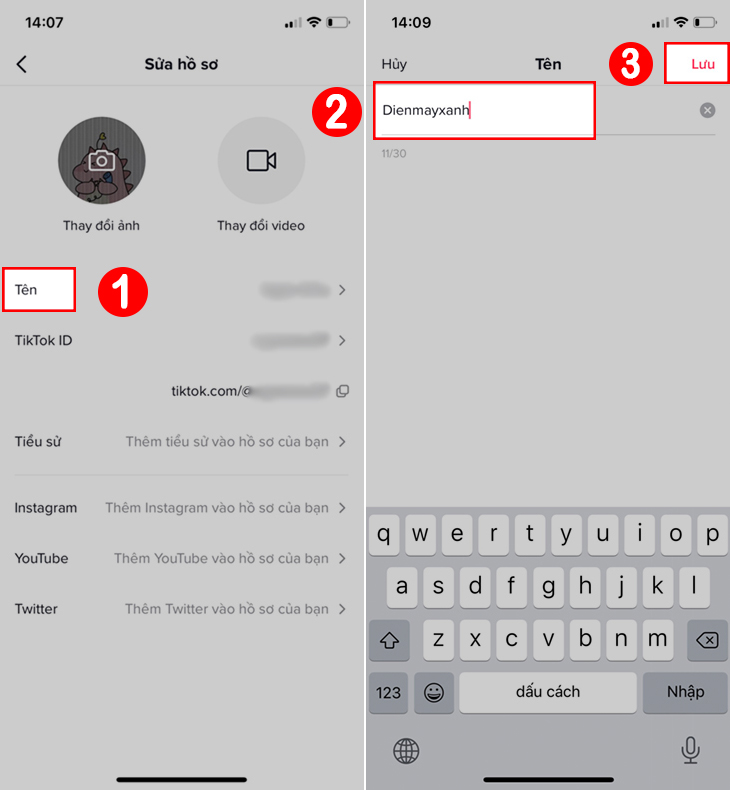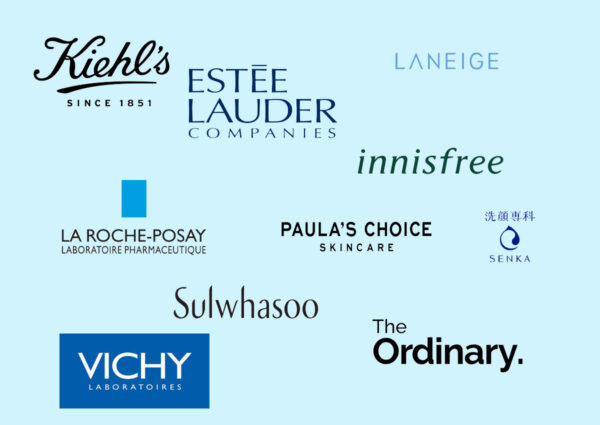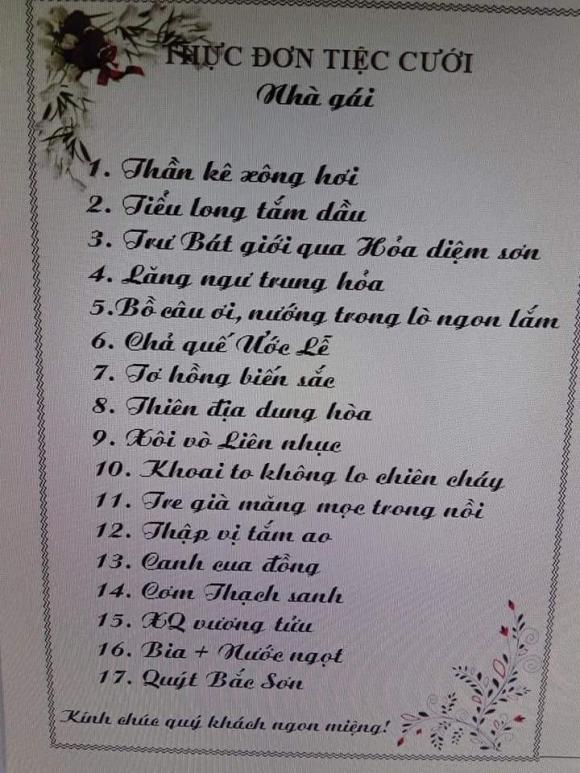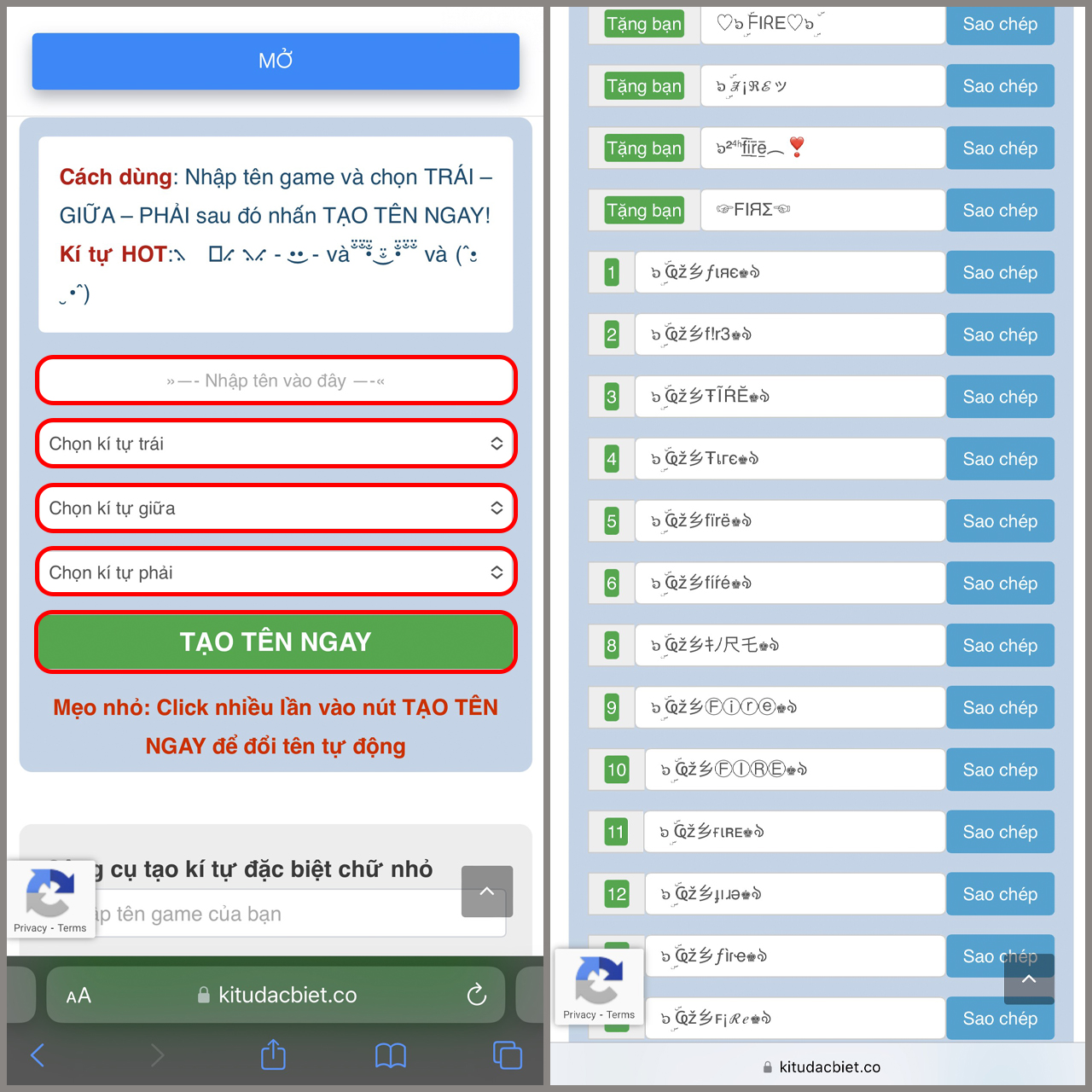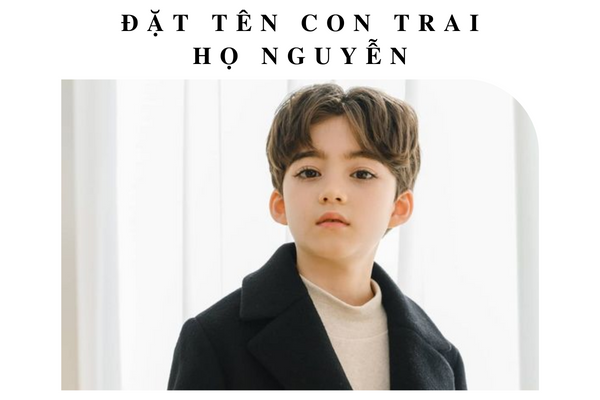Chủ đề đặt tên vùng dữ liệu trong excel: Đặt tên vùng dữ liệu trong Excel là một kỹ thuật hữu ích giúp người dùng dễ dàng quản lý và tham chiếu đến các dãy dữ liệu trong bảng tính. Bài viết này sẽ hướng dẫn bạn cách thực hiện việc đặt tên vùng dữ liệu một cách chi tiết và hiệu quả, giúp tăng năng suất làm việc và cải thiện sự chính xác khi sử dụng Excel trong công việc hàng ngày.
Mục lục
Giới Thiệu Về Đặt Tên Vùng Dữ Liệu Trong Excel
Đặt tên vùng dữ liệu trong Excel là một tính năng mạnh mẽ giúp người dùng dễ dàng quản lý và làm việc với các dãy dữ liệu trong bảng tính. Thay vì phải tham chiếu đến các ô cụ thể bằng cách sử dụng địa chỉ ô (ví dụ: A1, B2), bạn có thể đặt tên cho một vùng dữ liệu để dễ dàng nhận diện và thao tác.
Các tên vùng dữ liệu có thể áp dụng cho một dãy ô, một bảng hoặc bất kỳ nhóm ô nào trong bảng tính. Việc sử dụng tên vùng giúp đơn giản hóa các công thức và làm cho bảng tính dễ đọc hơn, đồng thời giảm thiểu sai sót trong việc tham chiếu ô.
- Lợi ích: Việc đặt tên vùng giúp bạn dễ dàng quản lý dữ liệu trong các bảng tính phức tạp, đặc biệt khi làm việc với các công thức dài hoặc các bảng có nhiều dữ liệu.
- Cải thiện khả năng đọc: Thay vì sử dụng các tham chiếu ô, bạn có thể sử dụng các tên vùng dễ hiểu như "DoanhThuQ1" hoặc "KhoHang", giúp bảng tính dễ đọc hơn.
- Giảm thiểu lỗi: Việc sử dụng tên thay vì tham chiếu ô giúp giảm thiểu các lỗi khi nhập công thức hoặc khi bảng tính bị thay đổi.
Để đặt tên cho vùng dữ liệu trong Excel, bạn chỉ cần chọn các ô muốn đặt tên và nhập tên vào ô "Tên vùng" trong thanh công thức hoặc qua công cụ "Define Name". Tên vùng có thể bao gồm chữ cái, số và dấu gạch dưới, nhưng không được bắt đầu bằng số hoặc chứa khoảng trắng.
.png)
Các Phương Pháp Đặt Tên Vùng Dữ Liệu
Đặt tên vùng dữ liệu trong Excel có thể thực hiện theo nhiều phương pháp khác nhau, giúp người dùng linh hoạt và thuận tiện hơn trong việc quản lý các vùng dữ liệu. Dưới đây là các phương pháp phổ biến để đặt tên cho vùng dữ liệu trong Excel:
- Đặt Tên Qua Thanh Công Thức (Name Box):
Phương pháp này là cách nhanh chóng và đơn giản nhất để đặt tên cho vùng dữ liệu. Bạn chỉ cần chọn vùng dữ liệu muốn đặt tên, sau đó nhập tên vào ô "Tên vùng" ở góc trái của thanh công thức và nhấn Enter.
- Đặt Tên Qua Menu "Define Name":
Đây là phương pháp chính thức và mạnh mẽ hơn để tạo tên vùng. Bạn có thể truy cập vào tab "Formulas", chọn "Define Name", rồi nhập tên vùng dữ liệu và xác định phạm vi dữ liệu. Phương pháp này thích hợp khi làm việc với nhiều vùng dữ liệu hoặc bảng tính phức tạp.
- Đặt Tên Tự Động Qua Excel (Name Manager):
Excel cũng cung cấp công cụ "Name Manager" trong tab "Formulas", nơi bạn có thể tạo, sửa và xóa các tên vùng dữ liệu đã được lưu trữ. Đây là công cụ hữu ích khi bạn cần quản lý nhiều tên vùng trong một bảng tính lớn.
- Đặt Tên Vùng Dữ Liệu Khi Tạo Bảng (Table):
Khi bạn tạo một bảng trong Excel, Excel sẽ tự động tạo tên cho các vùng dữ liệu trong bảng. Tên này sẽ được sử dụng trong các công thức và dễ dàng tham chiếu trong các bảng tính khác.
Mỗi phương pháp trên đều có những ưu điểm riêng, tuỳ thuộc vào nhu cầu sử dụng và mức độ phức tạp của bảng tính, bạn có thể lựa chọn phương pháp phù hợp để làm việc hiệu quả hơn với Excel.
Cách Đặt Tên Cho Vùng Dữ Liệu Theo Nhu Cầu
Việc đặt tên cho vùng dữ liệu trong Excel không chỉ giúp cải thiện hiệu quả công việc mà còn giúp người dùng dễ dàng quản lý và thao tác với dữ liệu. Tùy thuộc vào nhu cầu và mục đích sử dụng, bạn có thể áp dụng một số cách đặt tên cho vùng dữ liệu sao cho phù hợp.
- Tên theo Mục Đích Sử Dụng:
Khi đặt tên cho vùng dữ liệu, bạn có thể sử dụng tên phản ánh mục đích sử dụng của vùng dữ liệu đó. Ví dụ, nếu bạn có một vùng dữ liệu về doanh thu trong một quý, bạn có thể đặt tên cho vùng đó là "DoanhThuQ1" hoặc "DoanhThu2023". Điều này giúp bạn dễ dàng nhận diện được thông tin trong vùng dữ liệu mà không cần phải nhìn vào từng ô.
- Tên Dựa Trên Các Tiêu Chí Đặc Biệt:
Đặt tên vùng dữ liệu theo các tiêu chí đặc biệt như "SảnPhẩm", "KhachHang", hay "KhoHang" giúp bạn dễ dàng xác định và phân nhóm các dữ liệu trong bảng tính, đồng thời giúp việc áp dụng công thức trở nên dễ dàng hơn.
- Tên Cho Vùng Dữ Liệu Động:
Trong trường hợp bạn làm việc với bảng dữ liệu thay đổi liên tục, bạn có thể sử dụng các tên vùng động. Excel cung cấp các công cụ để tự động điều chỉnh phạm vi dữ liệu khi có sự thay đổi, giúp bạn tránh việc phải cập nhật lại tên vùng thủ công mỗi khi có sự thay đổi trong bảng tính.
- Tên Dễ Hiểu và Có Tính Đồng Nhất:
Để việc quản lý bảng tính trở nên dễ dàng hơn, bạn nên sử dụng các tên vùng có tính đồng nhất, dễ hiểu và không quá dài. Ví dụ, thay vì dùng tên quá phức tạp như "DoanhThuThangBaNăm2023", bạn có thể dùng tên đơn giản như "DoanhThuQ1". Việc này giúp bạn nhanh chóng nhận diện và truy cập các vùng dữ liệu mà không phải nhớ quá nhiều thông tin.
Việc lựa chọn cách đặt tên vùng dữ liệu theo nhu cầu giúp bảng tính của bạn trở nên rõ ràng, dễ sử dụng và giúp bạn thao tác nhanh chóng hơn khi làm việc với các công thức và dữ liệu phức tạp.

Những Lưu Ý Quan Trọng Khi Đặt Tên Vùng Dữ Liệu
Việc đặt tên cho vùng dữ liệu trong Excel tưởng chừng đơn giản, nhưng có một số lưu ý quan trọng mà bạn cần nhớ để đảm bảo việc sử dụng tên vùng hiệu quả và tránh gặp phải các vấn đề khi làm việc với bảng tính. Dưới đây là những điểm cần lưu ý khi đặt tên vùng dữ liệu:
- Không Sử Dụng Ký Tự Đặc Biệt:
Khi đặt tên cho vùng dữ liệu, bạn không nên sử dụng các ký tự đặc biệt như dấu cách (space), dấu chấm (.), dấu phẩy (,), hay dấu gạch chéo (/). Điều này có thể gây ra lỗi khi áp dụng công thức hoặc khi làm việc với các công cụ khác trong Excel. Thay vào đó, bạn có thể sử dụng dấu gạch dưới (_) để thay thế.
- Không Được Bắt Đầu Tên Bằng Số:
Tên vùng dữ liệu không được bắt đầu bằng một con số. Ví dụ, tên như "123DoanhThu" sẽ không hợp lệ, bạn cần thay đổi thành "DoanhThu123" hoặc một tên khác dễ hiểu.
- Giới Hạn Độ Dài Tên:
Mặc dù Excel cho phép bạn đặt tên vùng dài, nhưng bạn nên tránh sử dụng các tên quá dài và phức tạp. Một tên ngắn gọn và dễ hiểu sẽ giúp bạn dễ dàng nhận diện và quản lý vùng dữ liệu hơn, chẳng hạn như "KhoHang" thay vì "KhoHangSanPham2023V4".
- Tránh Sử Dụng Tên Giống Với Các Tham Chiếu Ô:
Tránh đặt tên cho vùng dữ liệu trùng với các tham chiếu ô có sẵn trong Excel (như A1, B2, C3). Điều này sẽ giúp bạn tránh được những xung đột và nhầm lẫn trong quá trình sử dụng công thức hoặc tham chiếu vùng dữ liệu.
- Đảm Bảo Tính Đồng Nhất:
Để dễ dàng quản lý và sử dụng, bạn nên duy trì tính đồng nhất trong cách đặt tên các vùng dữ liệu. Ví dụ, bạn có thể quy ước đặt tên vùng dữ liệu liên quan đến doanh thu bằng cách bắt đầu tất cả tên vùng bằng "DoanhThu", hoặc sử dụng tiền tố chung cho các bảng như "BieuDo", "SanPham".
- Không Được Sử Dụng Tên Trùng Lặp:
Mỗi tên vùng trong một bảng tính phải là duy nhất. Việc đặt tên trùng lặp có thể gây khó khăn khi bạn muốn sử dụng hoặc tham chiếu đến một vùng dữ liệu cụ thể. Đảm bảo rằng tên bạn sử dụng là độc nhất trong bảng tính của mình.
Chú ý những yếu tố trên sẽ giúp bạn tránh được các vấn đề không đáng có khi làm việc với Excel, đồng thời giúp bảng tính của bạn dễ dàng theo dõi và bảo trì hơn trong suốt quá trình sử dụng.
Các Lỗi Thường Gặp Khi Đặt Tên Vùng Dữ Liệu và Cách Khắc Phục
Trong quá trình làm việc với Excel, việc đặt tên cho vùng dữ liệu là rất quan trọng, nhưng cũng có thể gặp phải một số lỗi phổ biến. Dưới đây là các lỗi thường gặp và cách khắc phục để bạn có thể làm việc hiệu quả hơn với các tên vùng dữ liệu trong Excel.
- Lỗi 1: Tên vùng chứa khoảng trắng
Excel không cho phép tên vùng chứa khoảng trắng. Nếu bạn cố gắng đặt tên như "Doanh Thu", Excel sẽ thông báo lỗi.
Cách khắc phục: Thay vì khoảng trắng, bạn có thể sử dụng dấu gạch dưới (_) để phân tách các từ, ví dụ "Doanh_Thu".
- Lỗi 2: Tên vùng bắt đầu bằng số
Tên vùng không được bắt đầu bằng số. Ví dụ, "2023Sales" là tên không hợp lệ.
Cách khắc phục: Hãy thay đổi tên vùng bắt đầu bằng chữ cái, chẳng hạn như "Sales2023".
- Lỗi 3: Tên vùng trùng với các tham chiếu ô có sẵn
Excel không cho phép sử dụng tên vùng trùng với các tham chiếu ô như "A1", "B2", v.v. Điều này có thể gây nhầm lẫn trong việc áp dụng công thức hoặc thao tác với dữ liệu.
Cách khắc phục: Kiểm tra kỹ tên vùng bạn đang đặt và tránh sử dụng các tên trùng với các tham chiếu ô đã có trong Excel.
- Lỗi 4: Tên vùng quá dài hoặc phức tạp
Việc đặt tên vùng quá dài có thể khiến bạn khó nhớ và gây bất tiện khi sử dụng trong các công thức.
Cách khắc phục: Đặt tên vùng ngắn gọn, dễ hiểu và có tính đồng nhất, ví dụ "DoanhThuQ1" thay vì "DoanhThuThang1Nam2023".
- Lỗi 5: Tên vùng chứa ký tự đặc biệt không hợp lệ
Excel không cho phép sử dụng các ký tự đặc biệt như: @, #, $, %, &, v.v. trong tên vùng dữ liệu.
Cách khắc phục: Chỉ sử dụng các ký tự chữ cái và số, và hạn chế tối đa việc sử dụng dấu đặc biệt. Nếu cần thiết, sử dụng dấu gạch dưới (_) để phân tách các từ.
- Lỗi 6: Tên vùng trùng lặp
Việc đặt nhiều tên vùng giống nhau trong một bảng tính có thể gây ra sự nhầm lẫn và khó khăn trong việc áp dụng công thức.
Cách khắc phục: Kiểm tra tên vùng trước khi tạo và đảm bảo mỗi tên vùng là duy nhất trong bảng tính của bạn.
Bằng cách lưu ý và khắc phục những lỗi phổ biến trên, bạn sẽ có thể sử dụng tính năng đặt tên vùng dữ liệu trong Excel một cách hiệu quả, giúp cải thiện quy trình làm việc và tránh các lỗi không đáng có.

Tổng Kết
Đặt tên vùng dữ liệu trong Excel là một kỹ năng quan trọng giúp bạn dễ dàng quản lý và làm việc với các bảng tính lớn. Việc sử dụng các tên vùng rõ ràng, dễ hiểu và tuân thủ các quy tắc đặt tên sẽ giúp cải thiện hiệu quả công việc và giảm thiểu các lỗi không cần thiết trong quá trình làm việc.
Các phương pháp đặt tên vùng dữ liệu rất đa dạng, từ cách đặt tên đơn giản cho đến việc áp dụng quy tắc đặt tên phức tạp hơn khi cần tổ chức dữ liệu trong các bảng tính lớn. Hãy luôn nhớ những lưu ý quan trọng như không sử dụng ký tự đặc biệt, không bắt đầu tên bằng số, và tránh trùng lặp tên vùng để đảm bảo mọi thao tác với vùng dữ liệu đều chính xác và dễ dàng.
Chúc bạn thành công khi áp dụng các kỹ thuật đặt tên vùng dữ liệu trong Excel, giúp tối ưu hóa công việc và quản lý thông tin hiệu quả hơn!